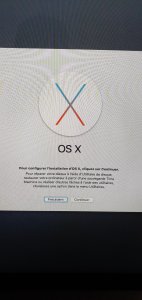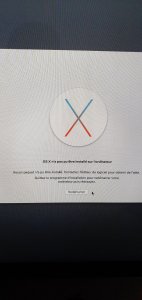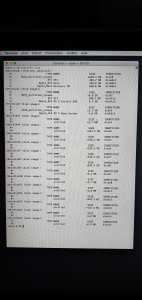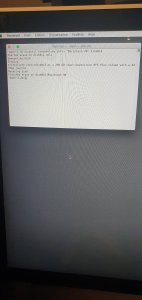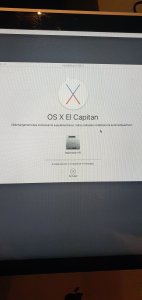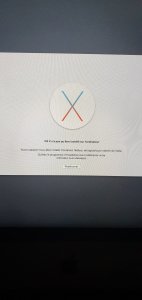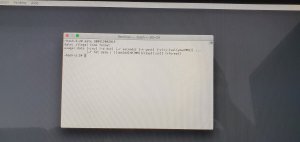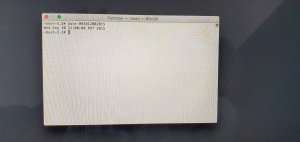Bonjour,
A cause du confinement j'ai sorti un mac de buro que j'utilisai plus pr les enfant.
Il lui manqais plusieur mise a jour et il commençai a être tro long,c'est pr cela que j'ai décidé de le formater.
Jai téléchargé la version el capitain a partir d'un lien qui envoi sur app stor parce que sur mon comptes il apparu plus.
Une foie le téléchargement fini je lance l'installation sauf que apre le démarrage ya ce message qui apparaît.OS X n'a pas pu être installé sur l'ordinateur
Je sais que jai fait n'importe quoi et que j'ai sauté des étapes.
C'est pas tro mon domaine mais....!!!
Merci de prendre le temp de lire mon message et voir si ya qlq chose a faire pour corrigé ma betise.
Sachant que jai pas fait de sauvegarde je voilai repartir de zero et jai pas de clé d'installation non plus.
Merci d'avance.
A cause du confinement j'ai sorti un mac de buro que j'utilisai plus pr les enfant.
Il lui manqais plusieur mise a jour et il commençai a être tro long,c'est pr cela que j'ai décidé de le formater.
Jai téléchargé la version el capitain a partir d'un lien qui envoi sur app stor parce que sur mon comptes il apparu plus.
Une foie le téléchargement fini je lance l'installation sauf que apre le démarrage ya ce message qui apparaît.OS X n'a pas pu être installé sur l'ordinateur
Je sais que jai fait n'importe quoi et que j'ai sauté des étapes.
C'est pas tro mon domaine mais....!!!
Merci de prendre le temp de lire mon message et voir si ya qlq chose a faire pour corrigé ma betise.
Sachant que jai pas fait de sauvegarde je voilai repartir de zero et jai pas de clé d'installation non plus.
Merci d'avance.